在學習CAD軟件使用的過程中,了解圖層的使用方法是最基礎的一步。在使用CAD畫圖時,如果不設置圖層,那么所有的圖形都會被繪制在默認的圖層上面,這樣無論是修改圖形還是打印圖紙,都十分的不方便。因此,下面讓我們一起來學習一下如高效使用CAD圖層:
第一步:打開CAD軟件,新建一個頁面:
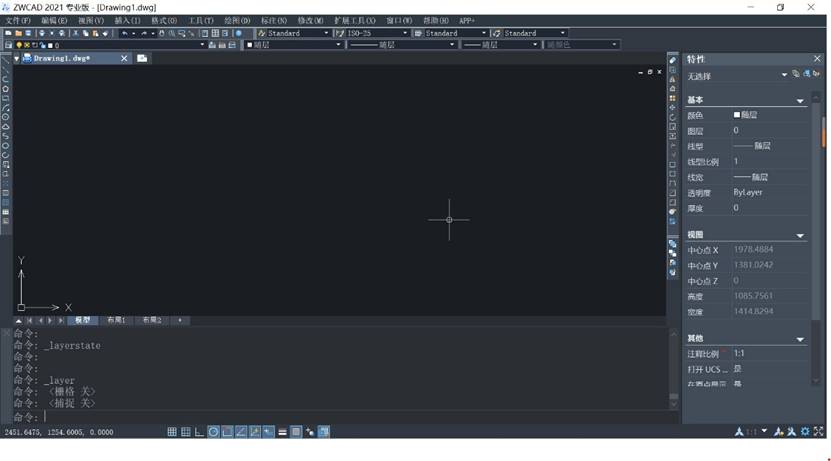
第二步:點擊工具欄上面的【格式】,點擊格式中的【圖層】,進入圖層特性管理器,如圖所示:
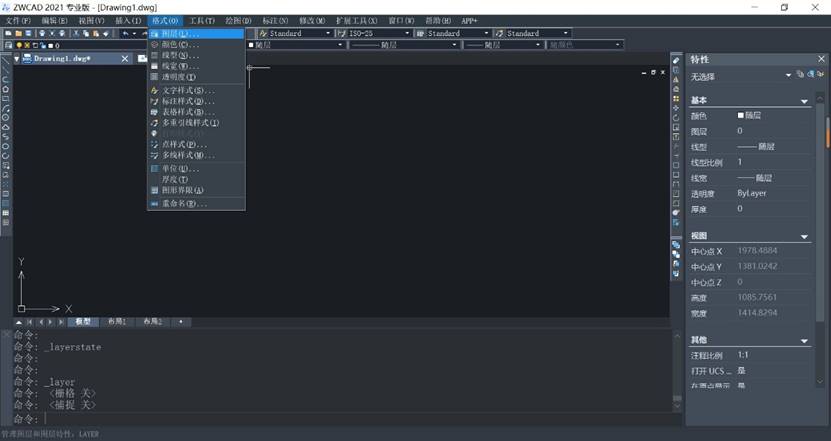
第三步:點擊操作框上的新建圖層,修改圖層名稱,如圖所示:
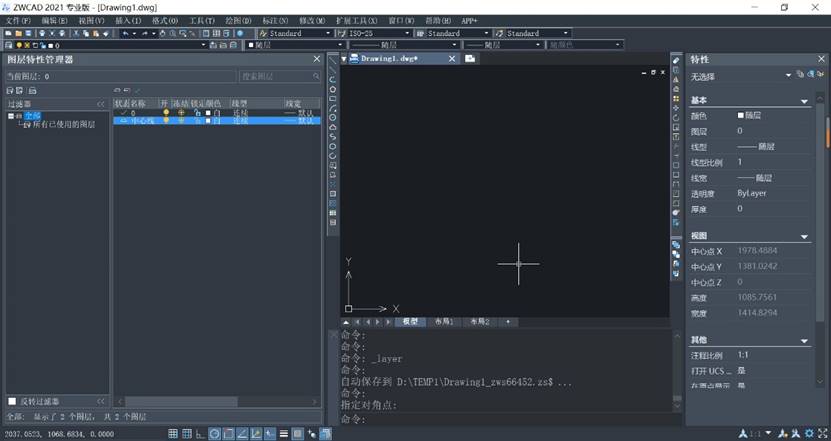
第四步:點擊顏色選項進入對話框選擇你想要更換的顏色,選擇好后點擊確定,如圖所示:
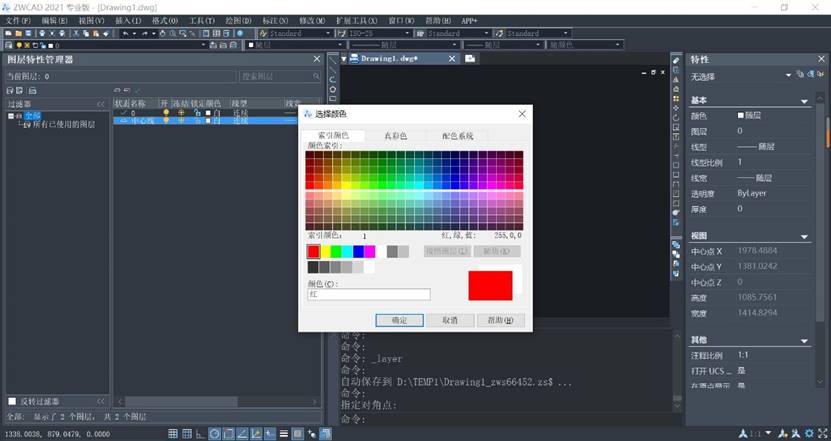
第五步:中心線的線型應是虛線,所以我們還要換一下圖層的線型,點擊中心線圖層的線型【連續】二字,彈出線型管理器對話框,點擊【加載】添加線型,操作如下:
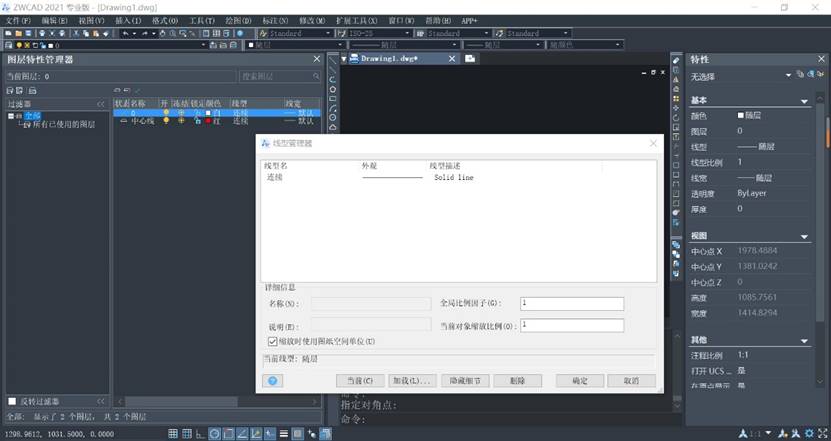
第六步:選擇我們想要的虛線線型,在這里我們選中BORDER線型,點擊確定,然后在線型管理器選擇所添加的線型,如下圖所示:
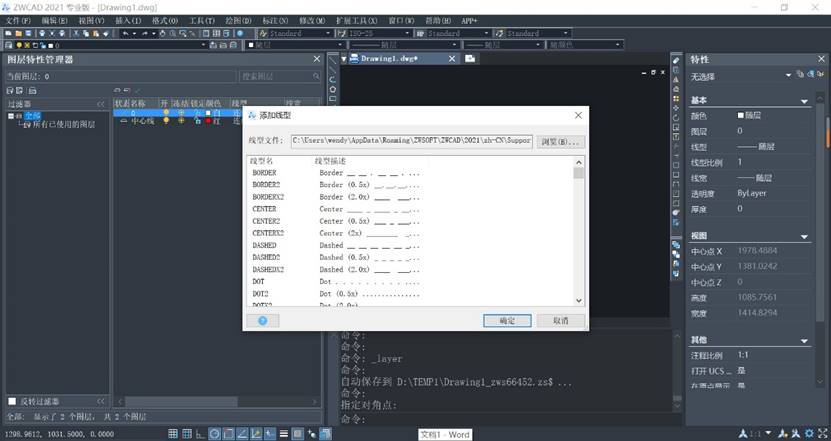
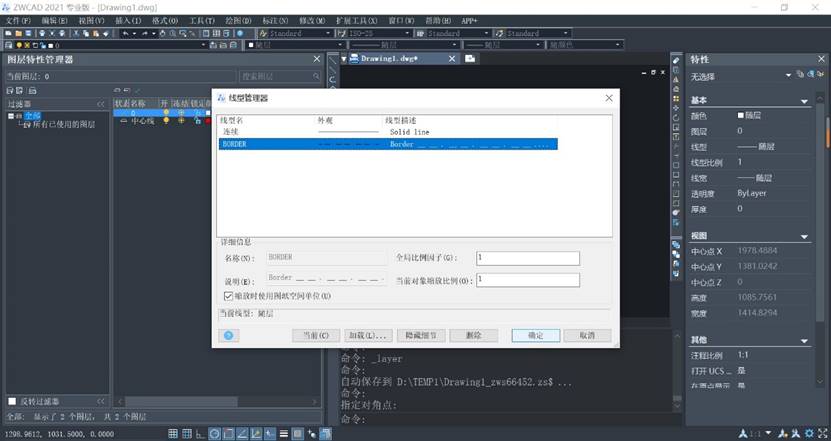
第七步:修改好后的線型名字會顯示BORDER,這時候線型轉換就已經完成了,點擊關閉就建立好了一個不同顏色、不同線型的新圖層了:
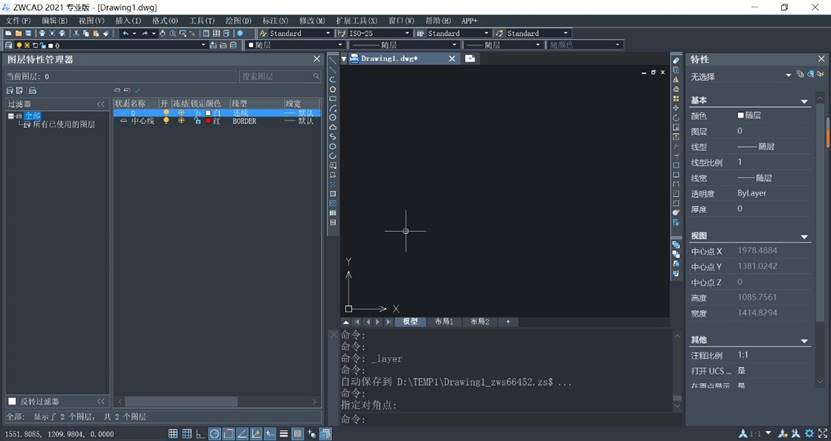
關閉圖層特性管理器后,將圖層切換到新建的中心線圖層,在該圖層畫圖,無論是畫線還是畫圓,展現出來的結果都是剛才所修改的顏色和線型,如下圖所示:
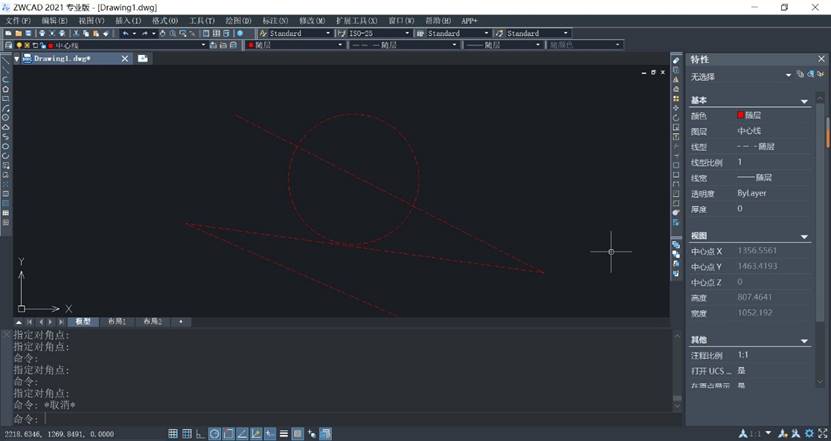
那么到此為止,中心線圖層就已經完成了,如果你還想要進行設置線寬、標注樣式等操作,可以嘗試一下自己新建一個圖層然后對該圖層的樣式進行修改,學會圖層管理的使用方法,對接下來畫圖效率的提高會有很大幫助哦!
推薦閱讀:CAD制圖
推薦閱讀:CAD制圖軟件
·數字化轉型正當時!中望+博超全國產電力行業解決方案助力行業創新發展2025-03-27
·中望隆迪落戶上海,開啟中國工業軟件產業升級新征程2025-03-25
·中望軟件2025經銷商大會圓滿召開,共繪工軟生態新藍圖2025-03-17
·中望CAx一體化技術研討會:助力四川工業,加速數字化轉型2024-09-20
·中望與江蘇省院達成戰略合作:以國產化方案助力建筑設計行業數字化升級2024-09-20
·中望在寧波舉辦CAx一體化技術研討會,助推浙江工業可持續創新2024-08-23
·聚焦區域發展獨特性,中望CAx一體化技術為貴州智能制造提供新動力2024-08-23
·ZWorld2024中望全球生態大會即將啟幕,誠邀您共襄盛舉2024-08-21
·玩趣3D:如何應用中望3D,快速設計基站天線傳動螺桿?2022-02-10
·趣玩3D:使用中望3D設計車頂帳篷,為戶外休閑增添新裝備2021-11-25
·現代與歷史的碰撞:阿根廷學生應用中望3D,技術重現達·芬奇“飛碟”坦克原型2021-09-26
·我的珠寶人生:西班牙設計師用中望3D設計華美珠寶2021-09-26
·9個小妙招,切換至中望CAD竟可以如此順暢快速 2021-09-06
·原來插頭是這樣設計的,看完你學會了嗎?2021-09-06
·玩趣3D:如何巧用中望3D 2022新功能,設計專屬相機?2021-08-10
·如何使用中望3D 2022的CAM方案加工塑膠模具2021-06-24
·CAD在使用過程中怎么獲得技術支持2023-11-13
·CAD做圖的六大口訣2017-09-14
·圍欄和窗交命令在CAD中的用法2020-03-13
·CAD如何批量打印圖紙2020-04-03
·CAD文字顯示反向怎么辦2024-12-06
·?CAD中重復保存同個文件所產生的.bak文件2018-08-28
·CAD怎么修改默認快捷鍵?2022-07-27
·CAD畫“小心觸電”圖標的步驟2022-09-14














